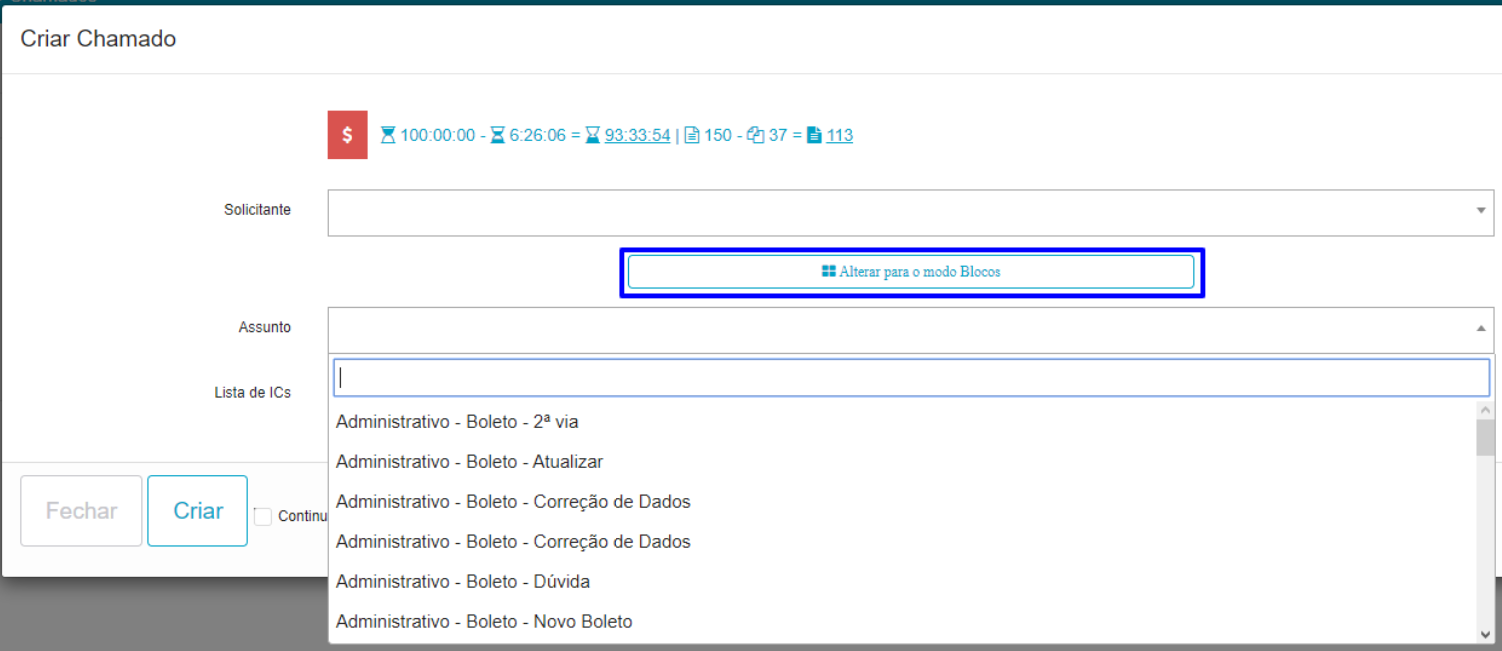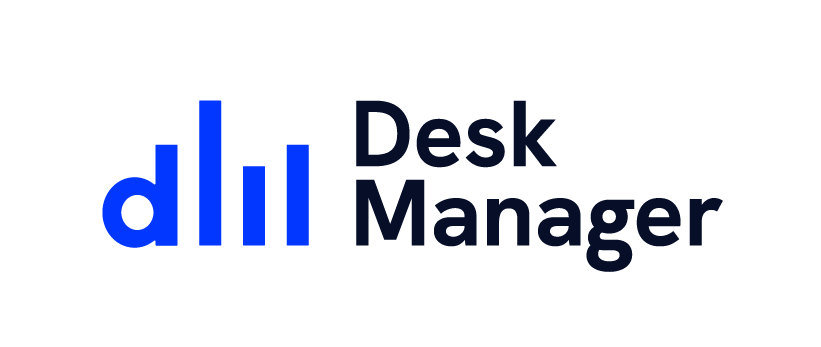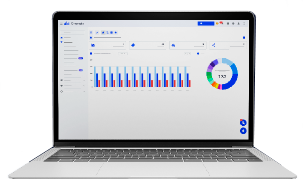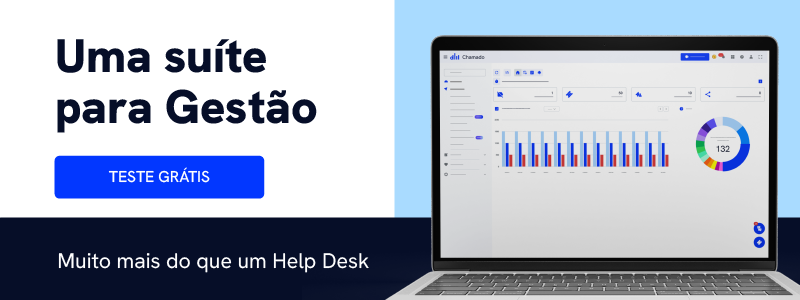
Confira as novidades do Desk Manager desse Desk Drops:
- Exibir os dados do Projeto nos Chamados;
- Marcar Comentários como Lidos após visualização;
- Visualização de abertura de chamado em lista ou bloco.
Exibir os dados do Projeto nos Chamados Vinculados a Tarefas
Este recurso tem como objetivo identificar qual o status de uma Tarefa que está vinculada a um Chamado.
No grid de chamados, você observa ao posicionar o mouse em cima do ícone de Tarefa uma breve descrição sobre em qual Projeto a tarefa está, em qual Status e com qual Operador a mesma se encontra.
Assim como no print abaixo:
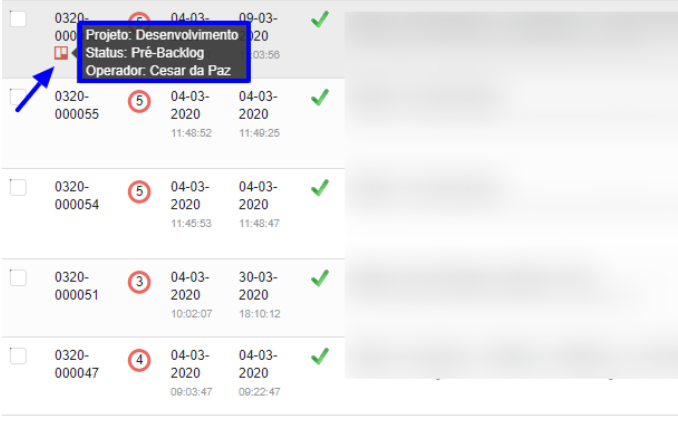
Marcar Comentários como Lidos após visualização
Recurso bem simples, agora quando um Comentário é realizado, um ícone com a quantidade de comentários é exibido ao acessar o chamado.
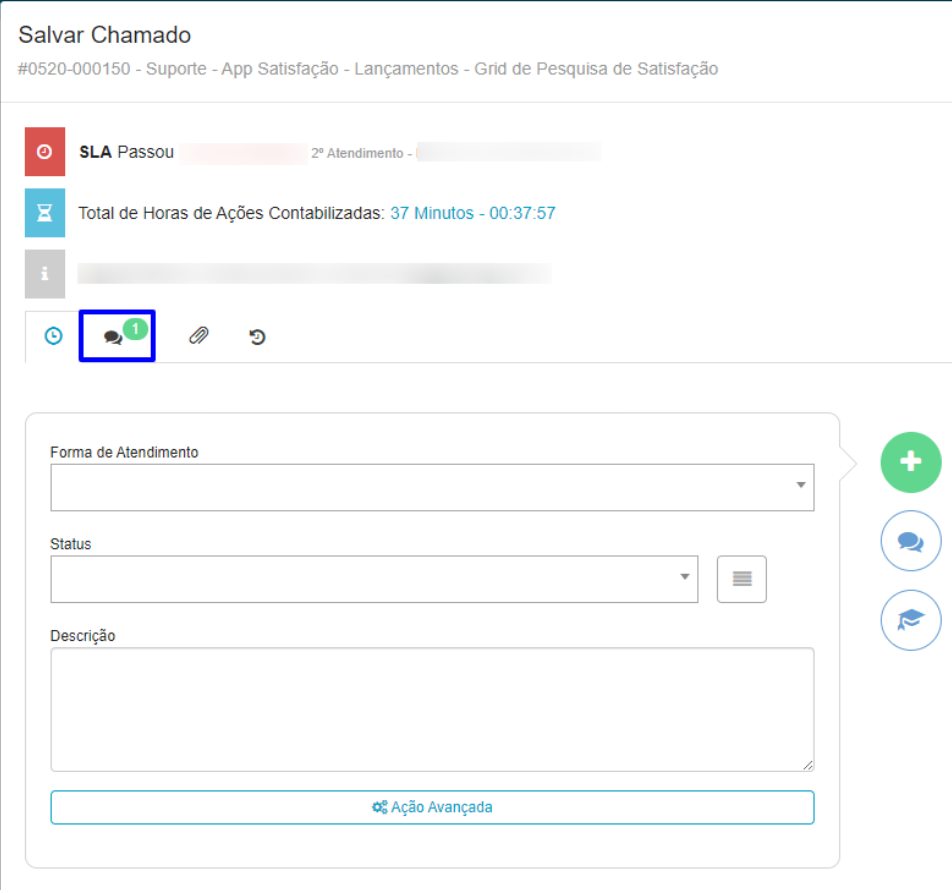
Caso o Operador acesse o campo, o mesmo será atualizado mudando o “1” para “0”, representando não haver mais comentários para visualizar.
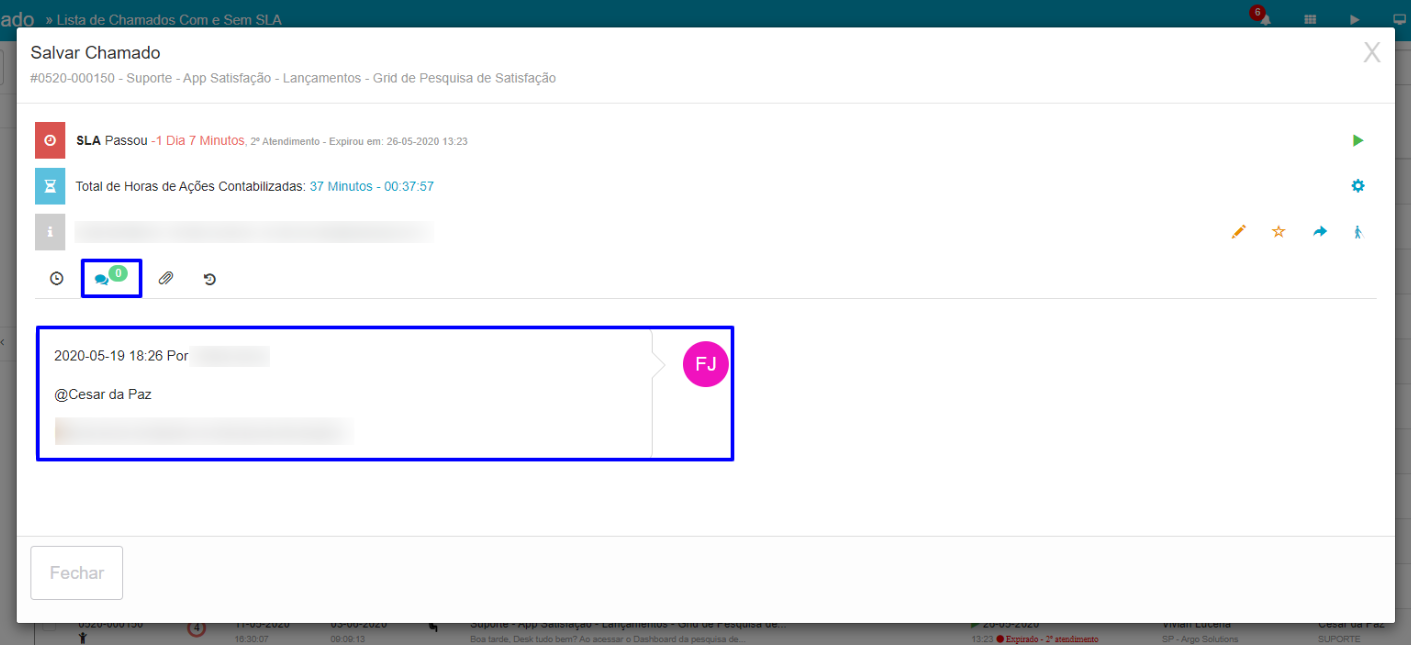
Melhoria no Log de Recursos
Com essa Melhoria, os Logs ficam em melhor sintonia, fazendo com que todos os nomes das permissões fiquem à esquerda e tudo o que foi alterado fique disposto à Direita. É importante lembrar que esse tipo de Log se aplica para as alterações feitas nos solicitantes, Operadores e também no menu Auditoria.
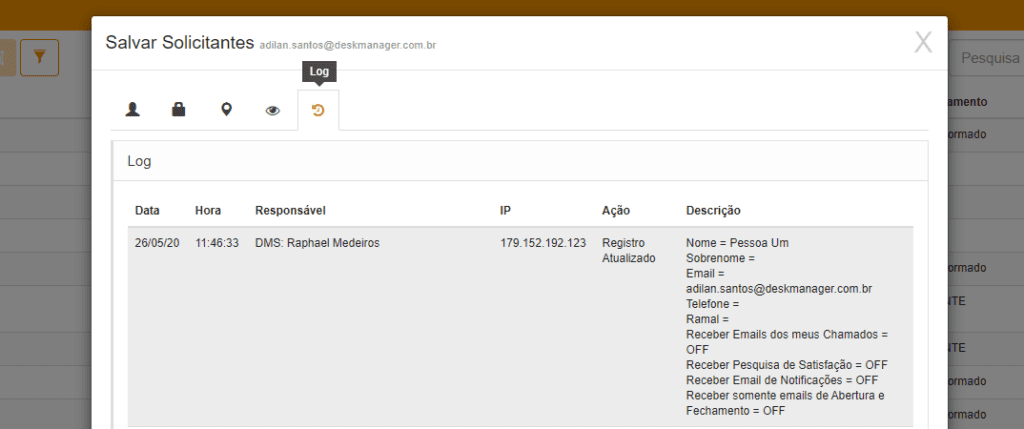
Exibir Data do Agendamento ao posicionar o mouse em cima do Status
Apesar do nome grande, em resumo o recurso é bem simples. A partir de agora, ao posicionar o mouse em cima do Status Agendamento de qualquer chamado, será exibida a Data do Agendamento, facilitando a visualização da mesma.
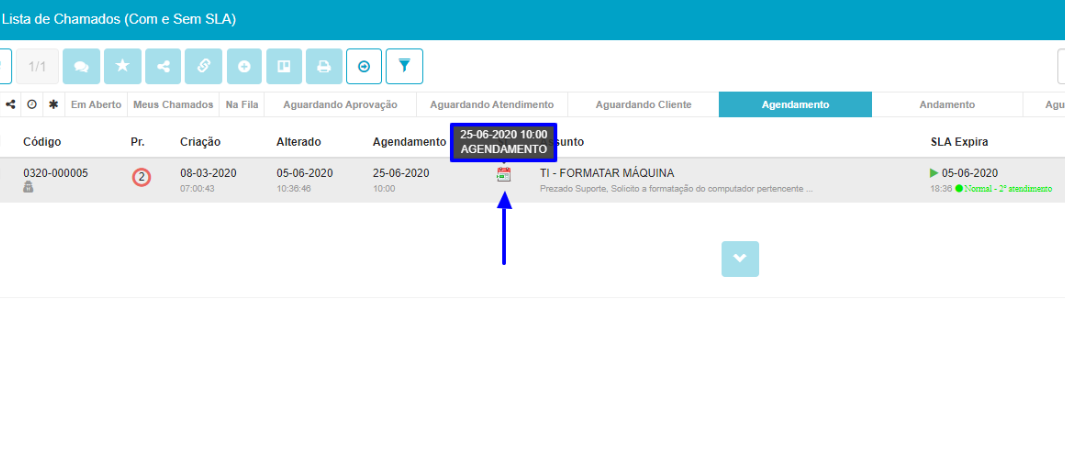
Tempo sem Interação em Chamados
Este recurso tem como objetivo identificar os chamados que estão a algum tempo Sem Interação. Para isso criamos dentro da Pesquisa Avançada de Chamados um filtro que busca por eles.
Para utilizar é bem simples, basta acessar a Pesquisa Avançada na Lista de Chamados e preencher o campo Tempo sem Interação – Dias. Ele será o responsável por buscar os chamados sem interação.
Ao preencher o campo com o número “1” ele irá exibir os chamados que estão a mais de “1” dia sem interação.
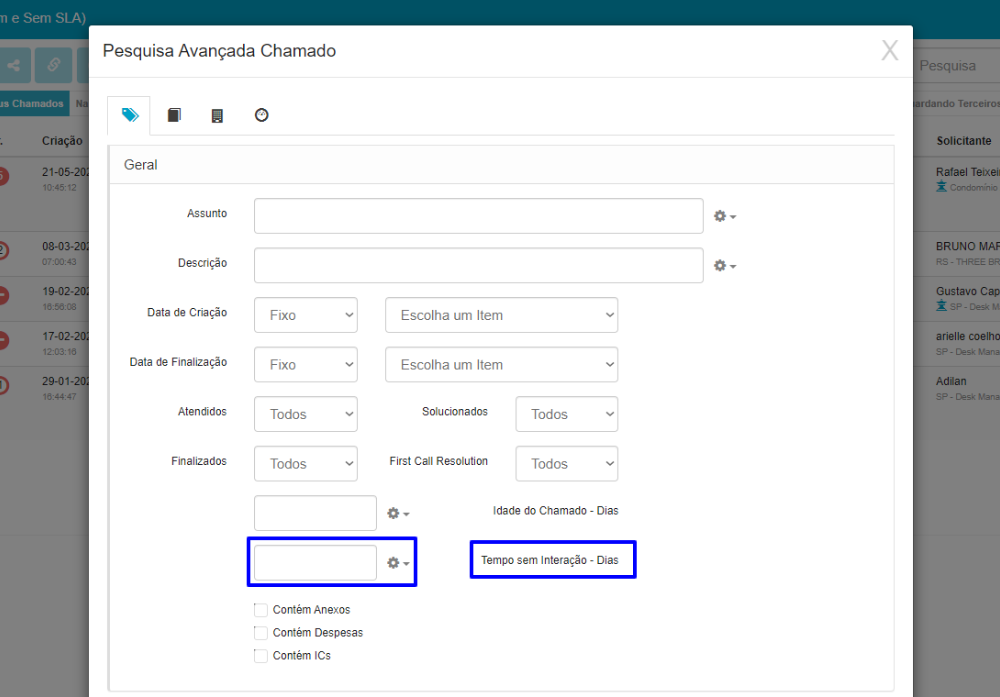
Além de buscar por chamados que estão a mais de 1 dia sem interação, você pode alterar a pesquisa para que busque por chamados que tenham recebido interações a menos de 1 dia. Basta selecionar a Engrenagem e marcar o campo “Diferente de”:
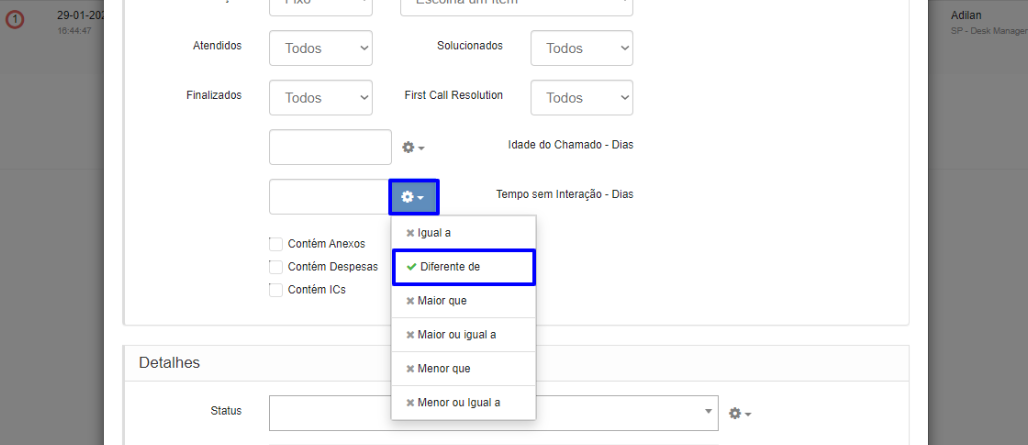
Além da Pesquisa Avançada, criamos também uma coluna no Relatório de Chamados, que tem a mesma função.
Para acessá-la, basta ir em qualquer relatório e buscar pela coluna Tempo sem Interação.
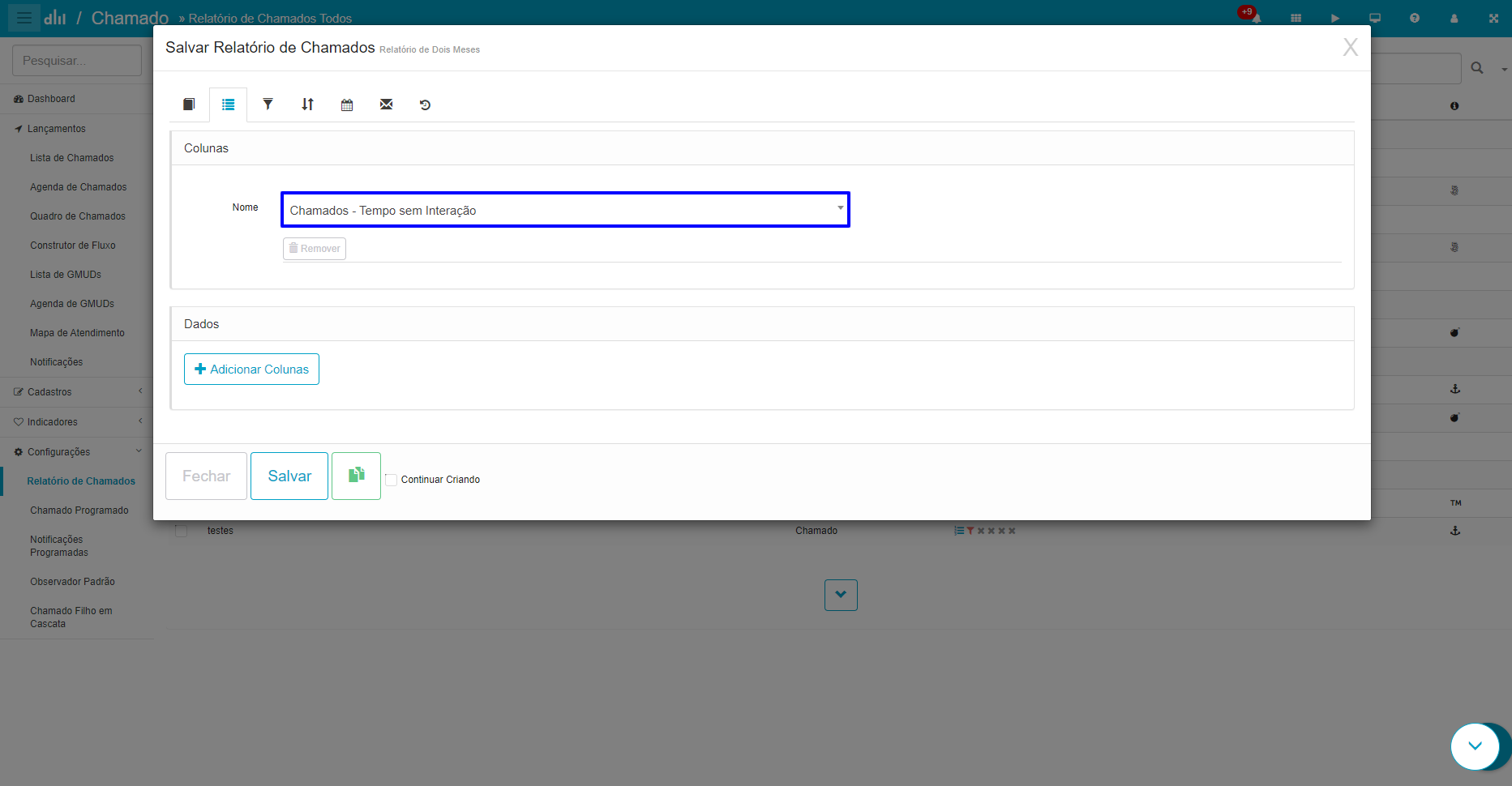
Data de Criação nas Despesas
Agora o Desk Manager permite definir a Data em que a Despesa foi Criada para que a mesma contenha a data real em que ela foi gerada. Anteriormente à data se baseava no momento da criação.
Com esse recurso, ficará mais fácil se orientar e identificar os dias em que mais despesas são geradas em sua operação.
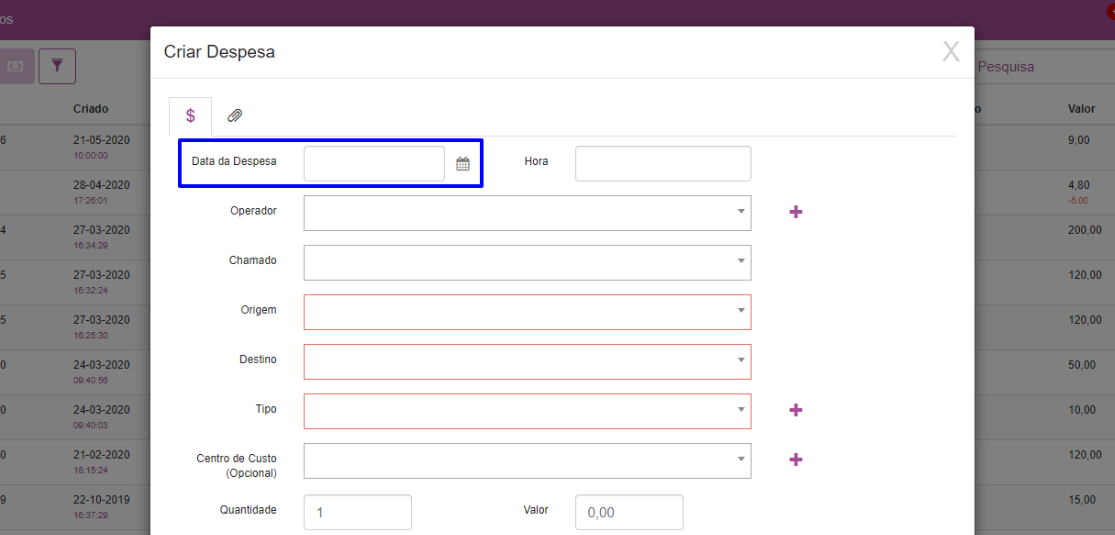
Além de poder digitar a data, você conseguirá definir em um mini calendário, o dia que quiser.
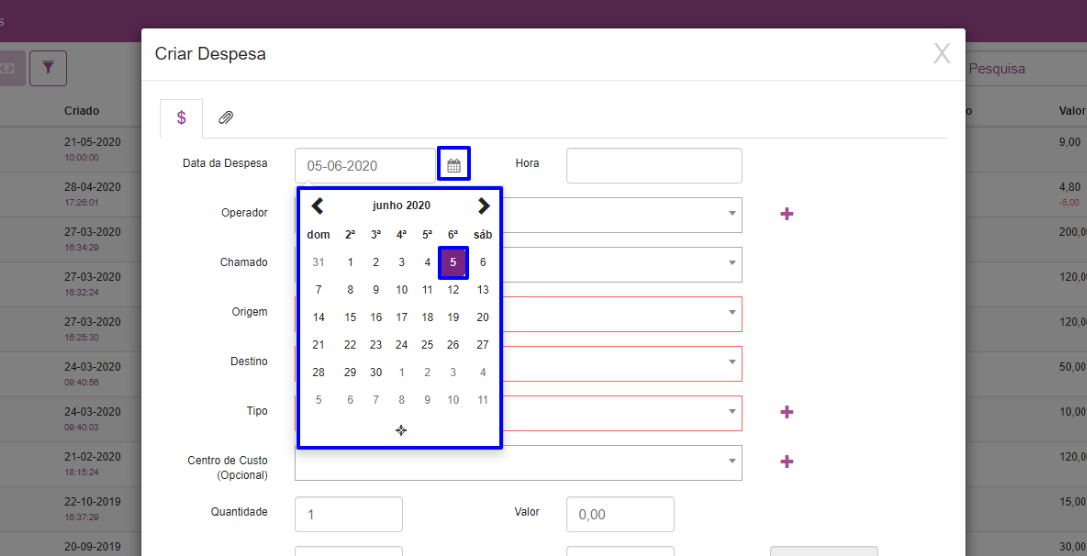
Com a criação deste recurso, nosso desenvolvimento adicionou uma nova coluna no relatório de despesas, para que você também consiga buscar as datas por lá.
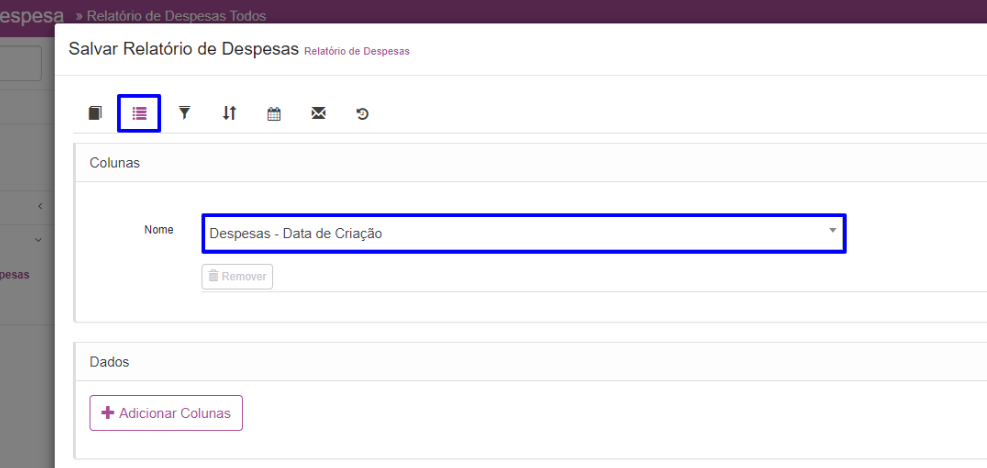
Basta adicionar a coluna em seu relatório e ter acesso a informação.
Novas Opções Pré-Definidas – Relatório de Chamados e Interações
O novo recurso trás novas opções para os Filtros Pré-Definidos dos Relatórios de Chamados e Interações.
As novas opções disponíveis são:
Última Segunda-Feira
Última Terça-Feira
Última Quarta-Feira
Última Quinta-Feira
Última Sexta-Feira
Último Sábado
Último Domingo
Último Final de Semana
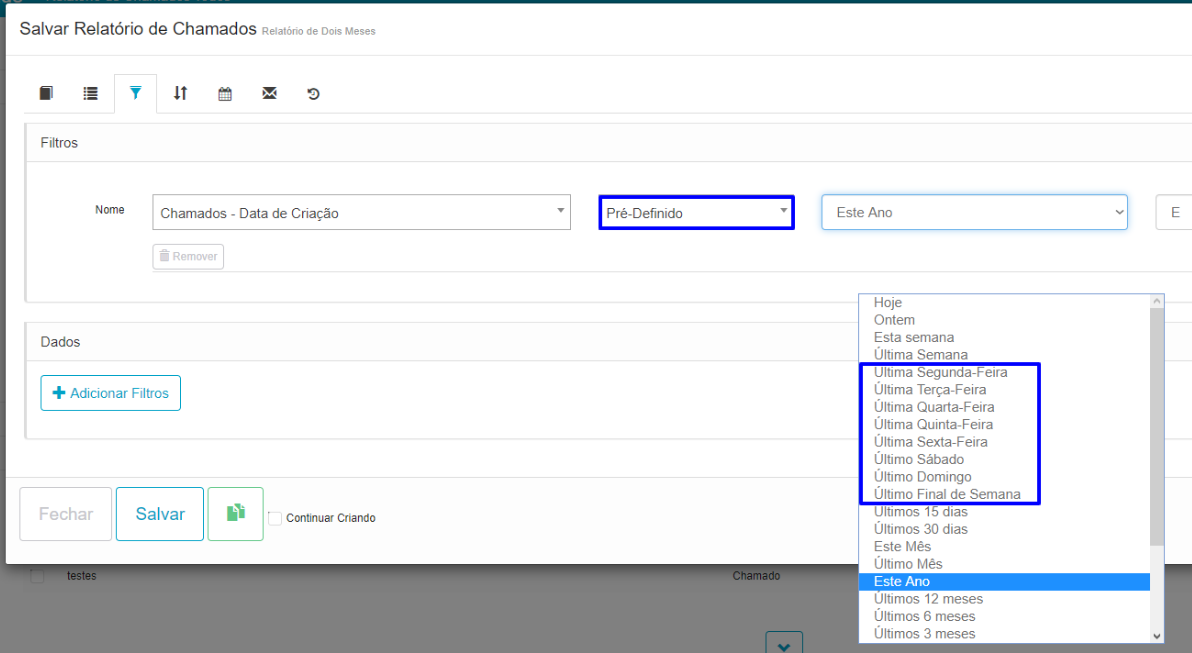
Essas opções serão disponibilizadas para todos os filtros associados a Data (Data de criação, interação, finalização, etc.).
Solicitante selecionar o Modelo de Abertura do Chamado no Portal
Com essa atualização o Seu solicitante poderá escolher entre:
Visualizar os assuntos em Lista ou em Árvore de assuntos (Lista ou Bloco).
Com isso ele terá mais liberdade para escolher os chamados da forma que fique mais simples pra ele.
Para isso basta acessar o portal do cliente e clicar no seguinte botão:
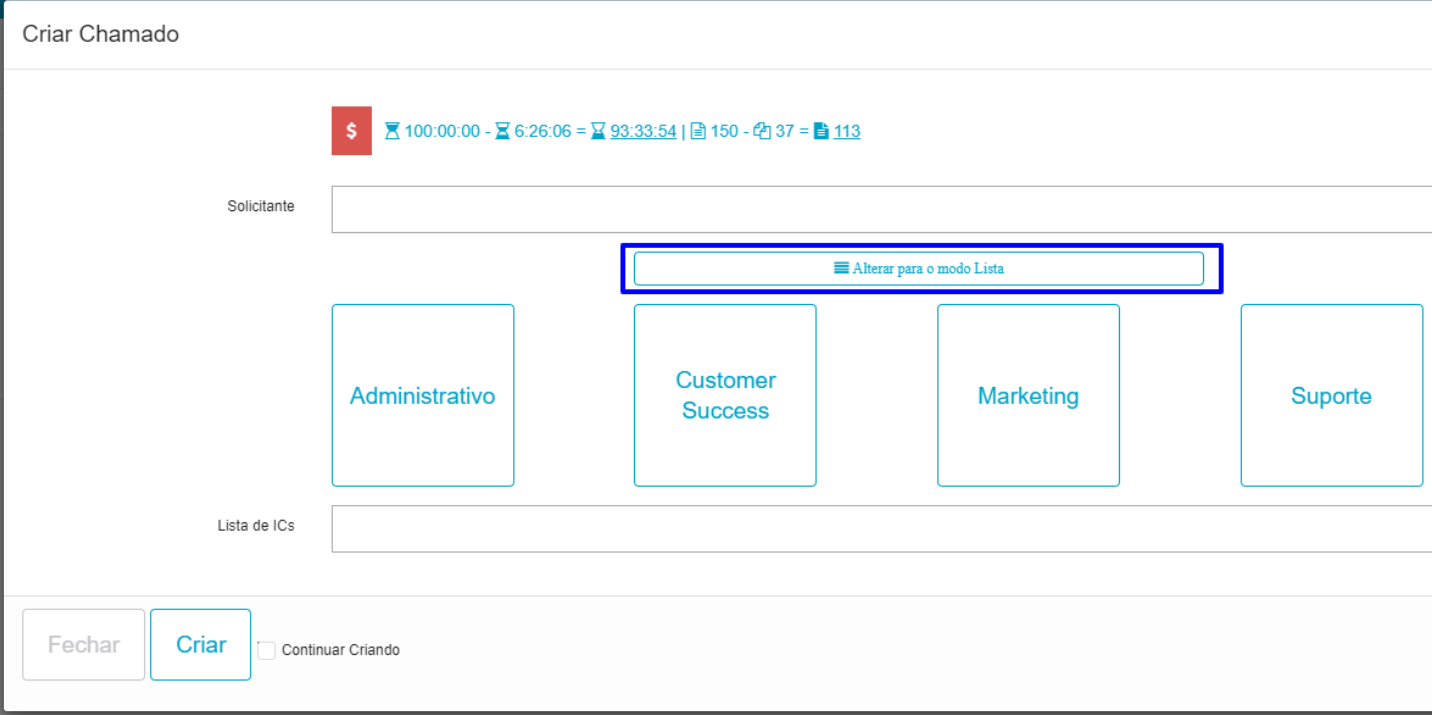
Com isso poderá ver a lista de assunto em forma de Lista, e ao clicar nesse botão novamente tudo volta a normalidade: